Spotify é uma das únicas músicas mainstreamserviços para prestar atenção aos usuários de Linux e fornecer SOs como Ubuntu, etc, suporte de primeira classe. Infelizmente, o cliente Spotify Linux não é para todos. Se você não é fã do aplicativo oficial, mas gosta do serviço Spotify, ficará feliz em saber que existem maneiras alternativas de ouvir o Spotify na plataforma Linux.
ALERTA DE SPOILER: Role para baixo e assista ao tutorial em vídeo no final deste artigo.
As duas melhores alternativas ao Spotify oficialcliente no Linux são Clementine e Nuvola Player. Neste tutorial, veremos como configurar cada um deles com o Spotify, tocar música através deles e muito mais!
Nota: você pode precisar de uma conta Premium do Spotify para usar o Spotify na Clementine.
Spotify On Clementine
O media player Clementine é muito popular emLinux por várias razões. Talvez o motivo número um seja o grande suporte para serviços de música online. É por esse motivo que é a escolha número um para quem quer ouvir o Spotify sem o cliente oficial.
A Clementine não vem com nenhuma distribuição Linux por padrão, portanto, você precisará instalá-lo antes de configurar qualquer coisa. Para instalar o player, abra um terminal e digite os seguintes comandos:
Ubuntu
sudo apt install clementine
Debian
sudo apt-get install clementine
Arch Linux
sudo pacman -S clementine
Fedora
sudo dnf install clementine
OpenSUSE
sudo zypper install clementine
Linux genéricos
Clementine é bastante popular, e muitos Linuxas distribuições o suportam, tornando-o instalável por meio de suas fontes de software. No entanto, nem todo sistema operacional Linux faz isso; se você não conseguir encontrá-lo, precisará instalá-lo de uma maneira diferente. A melhor maneira de instalar o aplicativo em uma distribuição Linux que não possui um pacote disponível é usar a versão AppImage. Funciona bem e ainda dará aos usuários acesso a serviços em nuvem como o Spotify. Aviso: a Clementine AppImage tem 2 anos; portanto, use por sua conta e risco. Para instalar o AppImage, visite este link e faça o download. Em seguida, abra um terminal e execute os seguintes comandos para configurá-lo.
cd ~/Downloads mkdir -p ~/AppImages
mv Clementine-1.2.3.glibc2.14-x86_64.AppImage ~/AppImages sudo chmod +x Clementine-1.2.3.glibc2.14-x86_64.AppImage
Execute Clementine com:
cd ~/AppImages ./Clementine-1.2.3.glibc2.14-x86_64.AppImage
Configurar o Spotify On Clementine
Agora que o aplicativo Clementine está funcionando, vamos definiro Spotify. Inicie a Clementine e olhe para o lado direito. Clique no botão "Internet". Na seção "Internet" do Clementine music player, você notará muitos serviços musicais diferentes com os quais ele trabalha. Percorra a lista até ver o ícone do Spotify e clique na seta ao lado.
Ao selecionar a opção "Spotify" no Clementine,um prompt aparecerá dizendo "é necessário um plug-in adicional". Clique no botão "yes" (Sim) e permita que o player baixe os arquivos necessários. Quando terminar, clique com o botão direito do mouse no ícone do Spotify e selecione a opção "configurar spotify".
Na área de configuração do Spotify da Clementine, você verá uma área com "nome de usuário" e "senha". Digite seu nome de usuário e senha para conectar o Clementine ao Spotify.
Após o login, marque a caixa ao lado de "usar a normalização do volume" e selecione o botão "Aplicar" para definir todas as alterações.

Para tocar música no Spotify on Clementine, clique no ícone Spotify e selecione a opção de pesquisa para encontrar uma música para tocar.
Spotify no Nuvola Player
Acessar o Spotify com o Nuvola Player é muitodiferente do aplicativo Clementine. Não há integrações ou algo assim. Em vez disso, os usuários que optam por carregar o Nuvola estão obtendo o Spotify Web Player na forma de área de trabalho, completo com ajustes como notificações na área de trabalho e um ícone na bandeja do sistema.
Embora possa parecer inútil instalar o Nuvola,visto que não há muita diferença em relação ao aplicativo oficial, não é. A instalação do cliente Nuvola Spotify na área de trabalho do Linux é uma ótima maneira de obter acesso ao Spotify, da maneira que o serviço pretende, ao mesmo tempo em que economiza precioso uso de RAM e CPU.
Existem várias maneiras de instalar o Nuvola Playerno Linux, mas a melhor e mais universal maneira é usar o Flatpak. A beleza de seguir a rota Flatpak é que, independentemente da versão do Linux que você usa, funcionará.
Acesse o nosso guia sobre como configurar o Flatpak. Em seguida, abra um terminal e instale a versão mais recente do Nuvola com os seguintes comandos.
flatpak remote-add --if-not-exists flathub https://dl.flathub.org/repo/flathub.flatpakrepo flatpak remote-add --if-not-exists nuvola https://dl.tiliado.eu/flatpak/nuvola.flatpakrepo
Execute uma atualização no repositório Flatpak executando o atualização flatpak comando. Isso também permitirá que o tempo de execução do Flatpak instale as atualizações necessárias que você possa ter.
sudo flatpak update
Por fim, instale o aplicativo Nuvola Spotify.
flatpak install nuvola eu.tiliado.NuvolaAppSpotify
Para executar o aplicativo Nuvola Spotify, abra o menu do aplicativo, pesquise "Nuvola Spotify" e execute-o.
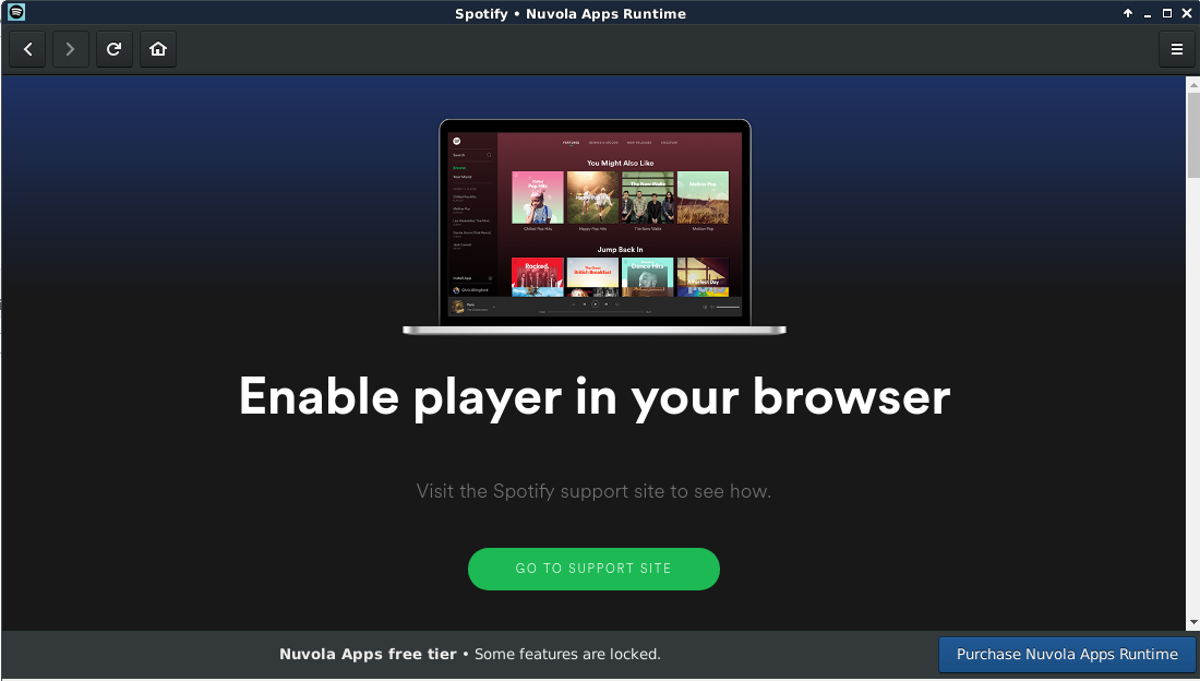
Depois que o aplicativo for aberto, faça login na sua conta do Spotify. Quando estiver logado, você verá a interface familiar do Spotify que vê no aplicativo oficial.













Comentários